Ako pridať alebo odstrániť aplikácie zo zabezpečeného priečinka na telefónoch Samsung
Rôzne / / August 27, 2023
Zabezpečený priečinok je skvelé miesto skryť aplikácie alebo použiť dve inštancie tej istej aplikácie na telefóne Samsung Galaxy. Ako však pridať aplikácie do zabezpečeného priečinka? Po pridaní, ako ich odstrániť? Tu nájdete odpoveď. Dozvieme sa, ako pridať alebo odstrániť aplikácie zo zabezpečeného priečinka na telefónoch Samsung.

Zaoberali sme sa aj tým, čo sa stane, keď pridáte alebo odstránite aplikácie zo zabezpečeného priečinka na zariadeniach Samsung. Dozviete sa tiež, ako pridať aplikácie zo zabezpečeného priečinka na domovskú obrazovku. Poďme začať.
Ako pridať aplikácie do zabezpečeného priečinka
Krok 1: Otvorte zabezpečený priečinok v telefóne.
Tip: Môžete si pozrieť nášho sprievodcu otvorte zabezpečený priečinok.
Krok 2: Ak sa chcete prihlásiť, zadajte prístupový kód alebo PIN zabezpečeného priečinka.
Krok 3: Klepnite na ikonu (+) Pridať v hornej časti.
Krok 4: Teraz pridajte existujúce aplikácie do Zabezpečeného priečinka alebo nainštalujte nové z Obchodu Google Play alebo Galaxy Store.
Krok 5: Ak chcete existujúce aplikácie umiestniť do zabezpečeného priečinka, klepnite na ikony aplikácií v zozname a stlačte tlačidlo Pridať. Aplikácia sa zobrazí v zabezpečenom priečinku.

Prípadne, ak si chcete stiahnuť nové aplikácie, klepnite na „Stiahnuť z obchodu Play“ alebo „Stiahnuť z obchodu Galaxy“. Budete sa musieť znova prihlásiť do svojho účtu Google alebo Samsung. Potom vyhľadajte aplikáciu a stlačte tlačidlo Inštalovať.
Po nainštalovaní sa aplikácia zobrazí iba v zabezpečenom priečinku a nie mimo neho, pretože bola nainštalovaná zo samotného zabezpečeného priečinka.
Čo sa stane, keď aplikáciu presuniete do zabezpečeného priečinka
Keď pridáte aplikáciu do zabezpečeného priečinka, stanú sa tieto veci:
Pôvodná aplikácia
Keď do zabezpečeného priečinka pridáte aplikáciu, ktorá je už nainštalovaná v telefóne, v rámci zabezpečeného priečinka sa vytvorí druhá kópia aplikácie. Táto aplikácia je úplne iná a nezávislá od starej aplikácie. Pôvodná aplikácia bude stále na domovskej obrazovke; je to kópia v zabezpečenom priečinku.
Môžete si ponechať obe kópie alebo odinštalovať pôvodnú aplikáciu z domovskej obrazovky po jej presunutí do zabezpečeného priečinka. Aplikácia potom zostane skrytá v zabezpečenom priečinku bez akejkoľvek stopy v pôvodnom priečinku.
Dáta aplikácie
Údaje pôvodnej aplikácie sa nepresunú do zabezpečeného priečinka. Musíte sa prihlásiť a znova nastaviť aplikáciu v zabezpečenom priečinku od začiatku. V podstate každá aplikácia bude mať svoje samostatné prihlasovacie údaje. Zabezpečený priečinok teda ponúka alternatívny spôsob použitia dvoch účtov tej istej aplikácie na jednom telefóne.
Upozornenia aplikácie
V predvolenom nastavení nebudete dostávať upozornenia z aplikácií, ktoré pridáte do zabezpečeného priečinka, keď sa nachádzate mimo zabezpečeného priečinka. Dostanete ich však, keď budete v zabezpečenom priečinku. Ale môžete zmeniť správanie, ak chcete dostávať upozornenia zakaždým.
Krok 1: Otvorte zabezpečený priečinok a klepnite na ikonu s tromi bodkami a potom na položku Nastavenia.

Krok 2: Prejdite do časti Upozornenia a údaje. Zapnite prepínač Zobraziť obsah.

Nastavenia aplikácie
Po presunutí aplikácie do zabezpečeného priečinka máte prístup k jej nastaveniam, ako sú povolenia, upozornenia atď., iba z zabezpečeného priečinka.
Krok 1: Otvorte zabezpečený priečinok a klepnite na ikonu s tromi bodkami v hornej časti. Vyberte položku Nastavenia.

Krok 2: Klepnutím na Aplikácie zobrazíte zoznam aplikácií v zabezpečenom priečinku.
Krok 3: Potom klepnite na aplikáciu, ktorej nastavenie chcete zobraziť alebo zmeniť.

Tip: Zistite, čo sa stane, keď vy vymazať údaje aplikácie pre Android.
Ako odstrániť aplikácie zo zabezpečeného priečinka a presunúť sa na domovskú obrazovku
Predpokladajme, že ste presunuli aplikáciu do zabezpečeného priečinka a odstránili pôvodnú aplikáciu z domovskej obrazovky. Teraz, ak chcete presunúť aplikáciu zo zabezpečeného priečinka na domovskú obrazovku, nemôžete.
Aplikáciu musíte znova nainštalovať na domovskú obrazovku pomocou Obchodu Play. Keď tak urobíte, aplikáciu môžete ponechať alebo odinštalovať v zabezpečenom priečinku.
Ako odinštalovať aplikácie zo zabezpečeného priečinka
Ak chcete úplne odstrániť aplikáciu zo zabezpečeného priečinka na telefónoch Samsung Galaxy, postupujte takto:
Krok 1: Otvorte zabezpečený priečinok na telefóne Samsung Galaxy.
Krok 2: Dlho stlačte ikonu aplikácie, ktorú chcete odstrániť zo zabezpečeného priečinka. Vyberte možnosť Odinštalovať.
Krok 3: Zobrazí sa vyskakovacie okno s potvrdením. Klepnutím na OK aplikáciu odstránite.
Poznámka: Predinštalované aplikácie Samsung, ako je Galéria, Fotoaparát atď., nie je možné odstrániť zo zabezpečeného priečinka.

Čo sa stane, keď odstránite aplikácie zo zabezpečeného priečinka
Keď odinštalujete aplikáciu zo zabezpečeného priečinka, všetky jej údaje sa vymažú, ako pri bežnej aplikácii. Aplikácia bude odstránená zo zabezpečeného priečinka. Ak ho chcete použiť, musíte ho znova pridať do zabezpečeného priečinka.
Upozorňujeme však, že s pôvodnou aplikáciou ani jej údajmi sa nič nestane. To znamená, že sa neodinštaluje z domovskej obrazovky.
Tip: Naučiť sa ako preniesť zabezpečený priečinok Samsung na nový telefón.
Bonus: Pridajte skratku aplikácií v zabezpečenom priečinku na domovskú obrazovku
Ak používate zabezpečený priečinok na pracovné účely, môžete si na domovskú obrazovku pridať aplikáciu, ktorú ste presunuli do zabezpečeného priečinka, aby ste k nemu mali rýchly prístup. Pre to:
Krok 1: Otvorte zabezpečený priečinok.
Krok 2: Dlho stlačte ikonu aplikácie a vyberte Pridať na domovskú stránku.
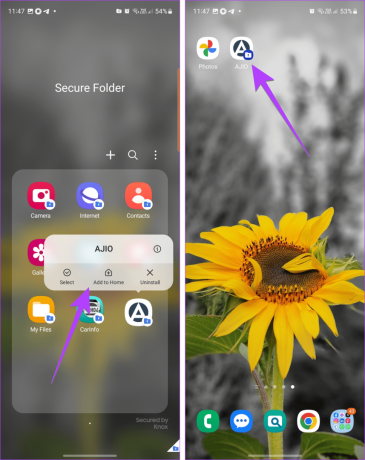
Aplikácia Secure Folder sa zobrazí na domovskej obrazovke s malým modrým odznakom v pravom dolnom rohu. Keď klepnete na túto ikonu, zobrazí sa výzva na prihlásenie pomocou hesla zabezpečeného priečinka.
Tip: Naučiť sa ako pridať aplikáciu späť na domovskú obrazovku.
Časté otázky o pridávaní alebo odstraňovaní aplikácií zabezpečených priečinkov
Otvorte zabezpečený priečinok a klepnite na ikonu s tromi bodkami. Vyberte Pridať súbory. Vyberte typ súboru, ktorý chcete pridať, a vyberte súbory, ktoré chcete pridať.
Ak chcete zabezpečený priečinok odstrániť, musíte ho odinštalovať. Ak to chcete urobiť, prejdite do časti Nastavenia > Zabezpečenie a súkromie > Zabezpečený priečinok > Ďalšie nastavenia. Klepnite na Odinštalovať. Pred odinštalovaním sa vás spýta, či chcete presunúť súbory zo zabezpečeného priečinka.
Udržujte veci v bezpečí
Takto môžete pridávať alebo odstraňovať aplikácie zo zabezpečeného priečinka. Ak chcete mať veci v súkromí, naučte sa to skryť fotografie a videá na telefónoch Samsung Galaxy. Pozrite sa tiež na rôzne spôsoby skryť chaty na WhatsApp.
Posledná aktualizácia 23. augusta 2023
Vyššie uvedený článok môže obsahovať pridružené odkazy, ktoré pomáhajú podporovať Guiding Tech. Nemá to však vplyv na našu redakčnú integritu. Obsah zostáva nezaujatý a autentický.
VEDEL SI
Váš prehliadač sleduje operačný systém vášho systému, IP adresu, prehliadač a tiež doplnky a doplnky prehliadača.

Napísané
Mehvish Mushtaq je diplomovaný počítačový inžinier. Láska k Androidu a gadgetom ju prinútila vyvinúť prvú aplikáciu pre Android pre Kašmír. Známa ako Dial Kashmir, získala za to isté prestížne ocenenie Nari Shakti od prezidenta Indie. O technológiách píše už mnoho rokov a medzi jej obľúbené odvetvia patria návody, vysvetlivky, tipy a triky pre Android, iOS/iPadOS, Windows a webové aplikácie.



